評価:2.5
どうも、ぷちろぐのぷっちー(@putilog)です。
今回は、AmazonのPS4用ヘッドセットランキングで1位の「Razer Kraken Green」を購入したのでレビューしていきます。
忙しい方向けに先に結論だけ書いていきます。
PCやPS4で使用するのはあまりおすすめできません。
サウンドカードを持っていて、ゲーミングヘッドセットをこれにしたいのであればPCとPS4でもありかなと思いました。
では、「Razer Kraken Green」をレビューしていきます。
Razer Kraken Greenの特徴と外観

50mmのダイナミック型ドライバー。カスタムチューニングされており低音域はしっかりとしている。
冷却ジェルをイヤークッションに注入されており、蓄熱による不快感を感じないようになっています。

PS4で使用する方が多いのにはどういった理由があるのか、よく見ていこうと思います。
Razer Kraken Greenのスペック
Razer Kraken Greenの特徴として、詳細スペックを記載していきます。
| 名称 | Razer Kraken Green |
|---|---|
| ドライバー | 50mmドライバー |
| サラウンド | PCのみ(専用ソフトウェアRAZER SYNAPSE) |
| イコライザー | PCのみ(専用ソフトウェアRAZER SYNAPSE) |
| マイク | 単一指向性 |
| 構造 | 密閉型 |
| 周波数特性 | 100Hz 〜 10kHz |
| 保証期間 | 2年間 |
| 重量 | 322g |
| Amazon価格 |
約9,000円という価格で、PCなら付属のシリアルコードを入力し、Razerの専用ソフトウェアでバーチャルサラウンドやイコライザーの設定ができる。
USBサウンドカードは付属せず、THXのサウンドカードセットだと39,800円と異次元価格(笑)
性能だけで言えば高性能なことが分かる。チューニングによって大きく音の鳴り方が異なる為、その点については後記の実際に使用したレビューを参考にしていただきたい。
Razer Kraken Greenの外観
- 1
- 2
- 3
- 4
- 5
Razer Kraken Green本体の詳細
- Step1装着時の見た目
- 正面
- 側面
- 背面
それぞれ正面、側面、背面から見た写真をマネキンにヘッドセットを装着して撮影しました。
見た目は少しおもちゃっぽさがあるなとは感じました。
Razerらしいグリーンが個人的には好みです。

緑色好きなんだよね(笑)
- Step2マイク部分の伸び縮み比較
- マイク縮み
- マイク伸び
マイクブームを伸ばした状態と縮めた状態を比較した画像です。
マイクブームのケーブル部分は自由に左右上下に動き、口元にマイクを持ってくることができます。
- Step3ヘッドバンド
- ヘッドバンド横から
- ヘッドバンド上から
ヘッドバンドを横から見た写真と上から見た写真です。
頭に当たる部分は通気性の良いメッシュタイプでできており、結構柔らかいので頭頂部への負担は全然感じません。
上から見ると「RAZER」刻印がされておりスタイリッシュ。
- Step4イヤーパッド
- イヤーパッド
- イヤーパッドを押した状態
イヤーパッドの写真と押して柔らかさを見せている写真です。
この写真で伝わるかは見ている方次第ですが、合皮で高級感がありつつしっかりと柔らかめで耳がすっぽりと入る感じ。
なので、頭の側面全体に圧がかかるので疲れにくい構造になっていて長時間プレイしていてもそんなに痛くなるということはありませんでした。
- Step5イヤーパッド外した部分詳細
- イヤーグリル
- イヤー部分傾き
イヤーパッドを外した、イヤーグリルとイヤー部分の傾きの写真です。
イヤー部分の傾きは後頭部に向けて下がっています。
イヤーグリルの部分だけ傾いていますね。
- Step6ヘッドセット高さ調整
- 調整部分メモリ
- 高さ最小
- 高さ最大
ヘッドセットの高さに関する画像です。
ヘッドセットのた高さはメモリで調整可能です。
ヘッドセットの高さの最小と最大の比較ができるよう並べました。
Razer Kraken Greenを実際にゲームで使用レビュー
Razer Kraken GreenをPCとPS4でゲームをした際に使用した感想を書いていきます。
PC:VALORANT
PS4:Apex Legends
PC:VALORANTをプレイして感じたこと
オンボード接続とサウンドカードに接続してプレイしました。
それぞれ言いたいことがあるので小分けにして書いていきます。
PCのオンボード接続時
マイクが全然反応しない・・・。この時点で終わったなって感じました。
オンボードで試しに音を聞いてみたところOSで使用できるWindowsの立体音響やDolbyのバーチャルサラウンドを使用すれば音がどこからしているのかが分かりました。
ステレオで聞いてみましたが右か左しかわからなかったのでサラウンドは必須だなと思いました。
- RazerSynapseサラウンド
- RazerSynapseイコライザー
付属でRazerのサラウンドが付いてきます(RazerSynapse)これはDolbyと変わりはないなと感じましたのでなくても大丈夫です。
イコライザーが調整できるので、必要を感じる人は使用しましょう。
サウンドカード(GSX1000)接続
GSX1000に接続して使用してみたら、マイクの音はしっかりと入りました。
私のオンボードが悪かったかもしれませんが、GSX1000経由ではマイク音質が良く使えるなと感じました。
GSX1000のサラウンドとも相性が良く、足音なども把握できましたね。

PCでKraken Green使うならサウンドカードだね。
PS4:Apex Legendsをプレイして感じたこと
コントローラー接続とサウンドカード接続でプレイした感想を書いていきます。
コントローラー接続
PS4のヘッドホン端子に接続し、ApexLegendsをプレイ。
野良とですがボイスチャットもしっかりとできましたね。
PS4に接続して使用する場合は入力と出力の設定を「Razer Kraken Green」にしましょう。
Astro Mix AMP TRに接続
MixAMP PROに接続時は音質とマイク音質共にかなり良かったです。
コントローラーに挿して聞いた時よりも、ステレオではなくバーチャルサラウンドを使用してプレイしたので敵の位置を立体的に把握して立ち回れました。
できれば、サウンドカードを使用してこのヘッドセットを使用したいですね。
音質とマイク音質の総評
マイク音質に関しては全体的に良いなと感じました。
正直、少し安っぽかったのでマイク音質も微妙かなと思っていたが、とてもクリアでノイズも少なくボイスチャットをする分には十分な性能です。
しかし、気になる所はPCのオンボード接続時は全くと言っていい程ほぼ0レベルのマイク入力しかされませんでした。
この点については私のPC環境のせいかもしれないので、参考程度にしてください。
まとめ:スイッチで使うかサウンドカード持ってるならあり
ここまで見ていただきありがとうございました。
ここまでのことを軽くまとめると
- 音質は悪くない
- マイク音質は良い
- 付け心地は普通レベル
- PCではマイクが反応しなかった
- バーチャルサラウンドが使用できない環境ではFPSなどは微妙
バーチャルサラウンドを使用できないスマホやスイッチといった環境で「Razer Kraken Green」を使用するのであれば全然ありかなって思います。
もし、PCやPS4で使用するのであれば絶対にサウンドカードはあったほうが良いです。
関連記事【2020年】サウンドカードの選び方とおすすめまとめ













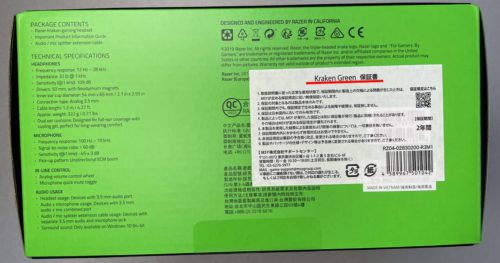



















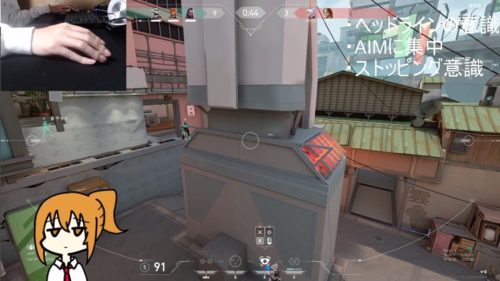
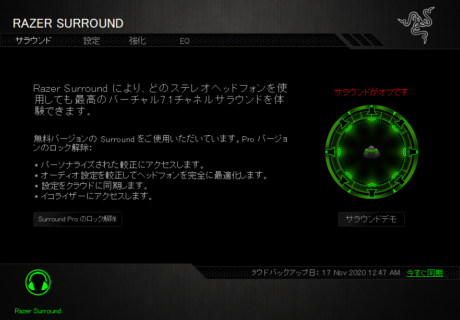
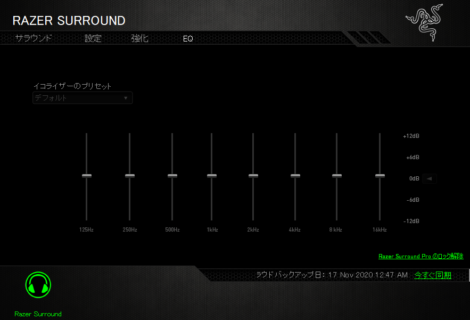





コメント